Windows 10 prichádza s mnohými zaujímavými funkciami pre svojich používateľov a jednou z nich sú animačné efekty. Vďaka tomu je pre vás atraktívnejší, keď pristupujete k systému a jeho vlastnostiam. Napríklad pri otváraní / zatváraní ponuky alebo maximalizácii / minimalizácii okna môžete vidieť, že sa tieto udalosti dejú s doznievajúcimi efektmi. Tieto ďalšie efekty animácie však môžu spomaliť váš systém alebo ich jednoducho nechcete. Animácie môžete deaktivovať pomocou nasledujúcich 3 metód.
Metóda 1 - Zakázanie animácií v systéme Windows 10 pomocou aplikácie Nastavenia
Krok 1: Klikni na Štart a kliknite na nastavenie situovaný nad Moc tlačidlo.

Krok 2: V nastavenie na paneli kliknite na Jednoduchosť prístupu.
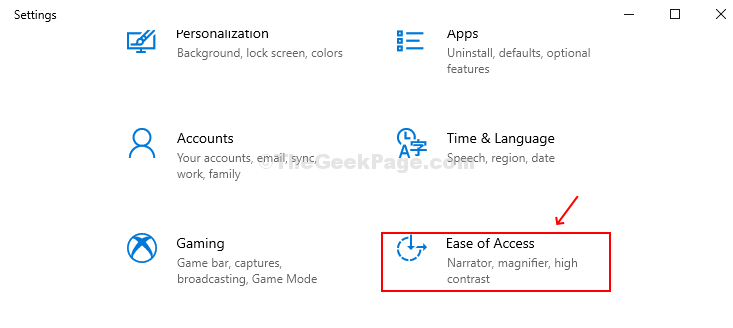
Krok 3: Vyberte ikonu Displej možnosť z ľavej strany okna. Na pravej strane okna posuňte zobrazenie nadol a vyhľadajte Zjednodušte a prispôsobte si Windows. Nájsť Zobraziť animácie v systéme Windows pod tým a vypnutím tlačidla deaktivujete animácie.
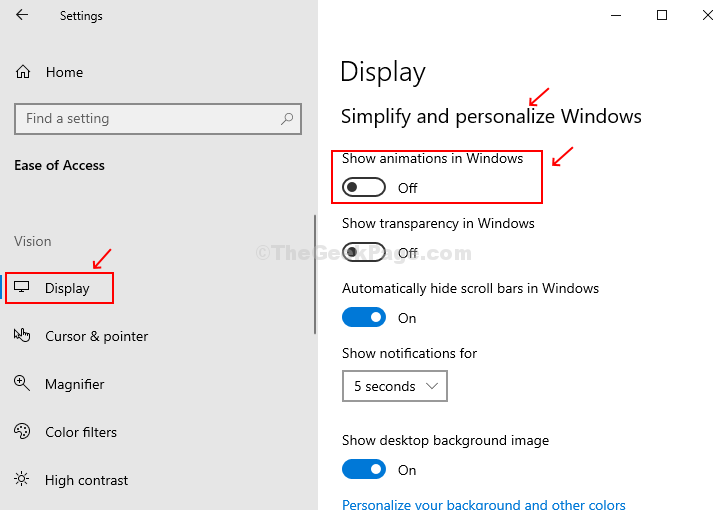
Metóda 2 - Zakázanie animácií v systéme Windows 10 pomocou ovládacieho panela
Krok 1: Klikni na Štart tlačidlo, do typu vyhľadávacieho poľa Ovládací panel a udrieť Zadajte.

Krok 2: V Ovládací panel okno, nájsť Centrum zjednodušenia prístupu v Zobrazenie veľkých ikon a kliknite na ňu.
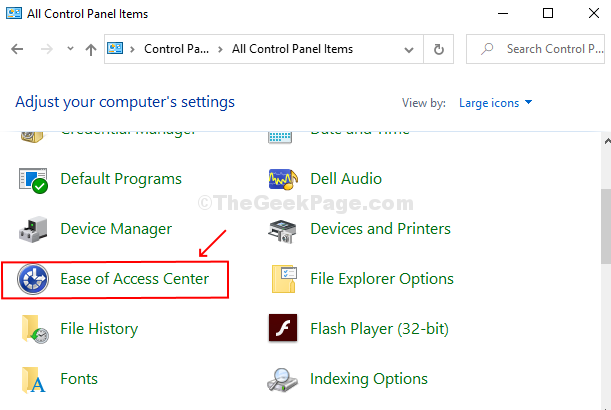
Krok 3: Teraz na table na pravej strane posuňte zobrazenie nadol na Preskúmajte všetky nastavenia oddiel. Pod týmto kliknutím kliknite na ikonu Uľahčite prácu s počítačom.
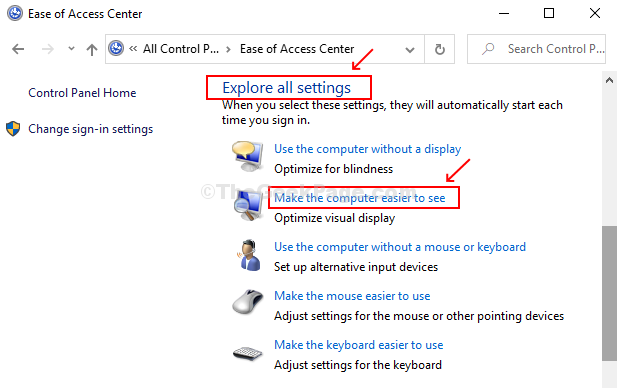
Krok 4: Začiarknite políčko vedľa Vypnite všetky nepotrebné animácie (ak je to možné). Kliknite na Podať žiadosť a potom Ok na uloženie zmien.

Metóda 3: Zakázanie animácií v systéme Windows 10 pomocou Vlastnosti systému
Krok 1: Stlačte Kľúč od okna + R spoločne otvoriť Bež box. Typ sysdm.cpl v krabici a udrieť Zadajte na otvorenie Vlastnosti systému.

Krok 2: V Vlastnosti systému, klikni na Karta Rozšírené. Kliknite na nastavenie pod Výkonová časť.

Krok 3: Pod Možnosti výkonu políčko pod Vizuálne efekty Na karte nájdete zoznam možností so začiarkavacím políčkom vedľa nich. Jednoducho zrušte začiarknutie 7 možností, ako je uvedené nižšie:
- Animujte ovládacie prvky a prvky vo vnútri okien
- Animujte okná pri minimalizácii a maximalizácii
- Stmievanie alebo posúvanie ponúk do zorného poľa
- Stmievanie alebo posúvanie tipov do zobrazenia
- Po kliknutí zmiznú položky ponuky
- Vysuňte otvorené kombinované boxy
- Hladké posúvanie zoznamov

Kliknite na Podať žiadosť a potom Ok uložte zmeny


